
Muiden tiedostojen lisääminen Macin Freeform-tauluun
Lisäämällä muita tiedostotyyppejä (kuten Keynote-esityksiä, 3D-objekteja tai monisivuisia PDF-tiedostoja) Freeform-tauluihisi voit tuoda kaiken tarvitsemasi yhteen paikkaan.
Tiedoston lisääminen ja muotoileminen
Klikkaa Macin Freeform-apissa
 sivupalkin kategoriaa ja avaa sitten taulu kaksoisklikkaamalla sitä.
sivupalkin kategoriaa ja avaa sitten taulu kaksoisklikkaamalla sitä.Jos sivupalkki ei ole näkyvissä, valitse Näytä > Näytä sivupalkki.
Klikkaa Lisää dokumentti ‑painiketta
 ja valitse tiedosto, jonka haluat lisätä.
ja valitse tiedosto, jonka haluat lisätä.Vinkki: Voit myös vetää tiedoston tauluusi Finderista tai muusta apista.
Kun haluat muuttaa tiedostoa tai esikatsella sitä, valitse se ja käytä muotoilutyökaluja.
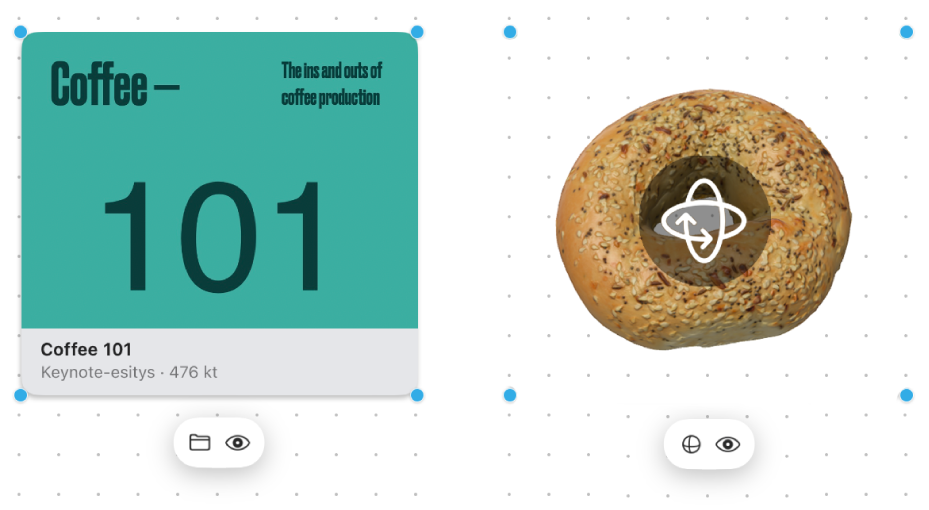
Työkalu
Kuvaus
Tiedosto-painike

Korvaa tiedoston toisella.
Muokkaa 3D-objektia -painike

Korvaa 3D-objektin toisella.
Esikatselu-painike

Esikatsele tiedostoa Pikakatselu-ikkunassa.
Muut tiedostovinkit
Voit esikatsella tiedostoa kaksoisklikkaamalla sitä.
Jos haluat esikatsella useita tiedostoja, valitse ne ja paina välilyöntiä. Pikakatselu-ikkuna avautuu. Voit klikata lähellä ikkunan vasenta yläkulmaa olevia nuolia tai painaa vasenta tai oikeaa nuolinäppäintä. Katsele kohteita koko näytöllä kuvaesityksenä klikkaamalla toistopainiketta
 .
.Kun esikatselet PDF-tiedostoa, voit tehdä tiedostoon merkintöjä suoraan Pikakatselu-ikkunassa.
Voit näyttää 3D-objektin edestä, takaa tai sivuilta pyörittämällä sitä. Klikkaa objektin Pyöritä-painiketta
 ja vedä.
ja vedä.Voit käyttää tiedoston ja muiden kohteiden välillä yhteysviivoja. Klikkaa tarvittaessa oikeassa alakulmassa Näytä yhdistimet -painiketta
 (kun yhteysviivat ovat käytössä, painike näyttää tältä:
(kun yhteysviivat ovat käytössä, painike näyttää tältä:  ). Klikkaa tiedostoa ja vedä jotakin nuolista ylös, alas, vasemmalle tai oikealle, jotta yhteysviiva lisätään toiseen kohteeseen.
). Klikkaa tiedostoa ja vedä jotakin nuolista ylös, alas, vasemmalle tai oikealle, jotta yhteysviiva lisätään toiseen kohteeseen.
Jatka taulun rakentamista lisäämällä tekstiä, kuvioita tai viivoja, kaavioita, kuvia tai videoita, linkkejä ja tarralappuja.